반디캠 메인창 - [오디오] 환경설정
"오디오만 녹음" 메뉴를 선택하면 반디캠으로 '컴퓨터 화면 없이 소리만' 녹음 할 수 있습니다.
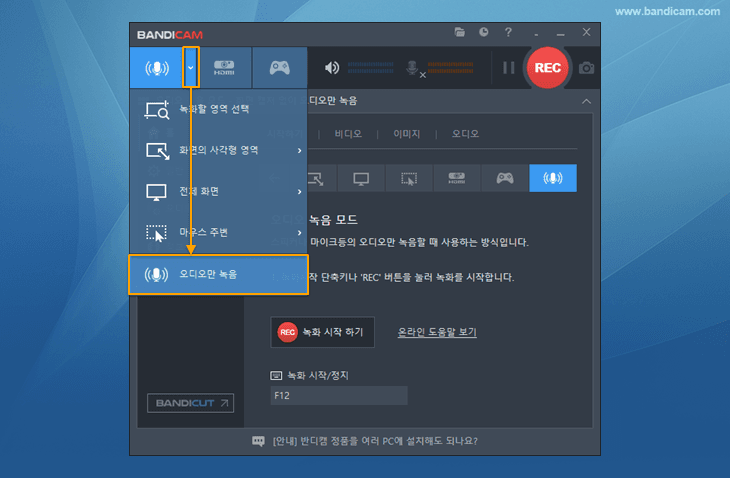
[오디오]탭에서는, 녹음 시작/정지 단축키, 컴퓨터 및 마이크 소리 장치 선택, 오디오 포맷 설정 등을 할 수 있습니다.
*** [오디오] 탭은 "오디오만 녹음" 메뉴를 선택하는 경우에만 보입니다.

- 녹음/정지 단축키: 녹음 시작과 종료에 사용하는 단축키를 지정할 수 있습니다.- '단축키(F12)'를 한번 누르면 녹음가 시작되며, '단축키(F12)'를 한번 더 누르면 녹음이 종료됩니다. (단축키는 변경 가능)
- 일시 정지 단축키: '일시 정지' 기능을 단축키로 제어할 수 있습니다.
- 녹음 장치 설정: 스피커/마이크 장치 선택, 마이크 볼륨 조절, 소음억제 필터 등을 설정할 수 있습니다.
- 녹음 포맷 설정: 녹음되는 파일의 확장자(MP3 혹은 WAV), 채널, 샘플레이트, 비트레이트 등을 설정할 수 있습니다.
오디오만 녹음하는 방법 (소리 녹음기)
녹음 장치 설정: 소리

- 스피커(기본 출력 장치): 녹음할 컴퓨터 소리 장치를 선택할 수 있습니다. » 컴퓨터 화면과 소리 함께 녹음하기
- 마이크(기본 입력 장치): 녹음할 마이크 소리 장치를 선택할 수 있습니다. » 컴퓨터 화면과 마이크 함께 녹음하기
- 볼륨: 마이크 장치를 선택할 경우, 녹음할 마이크의 볼륨을 설정할 수 있습니다.
- 설정: 윈도우의 소리 설정창("재생" 혹은 "녹음")을 열어, 소리장치의 상세설정을 할 수 있습니다.
- 필터: 마이크 장치를 선택할 경우, 필터 기능을 사용할 수 있습니다.
- 모노로 변환: 소리가 스테레오가 아닌 모노로 변환되어 저장됩니다.
- 소음 억제: 마우스 클릭 및 키보드 소리와 같은 "외부 소음을 억제"하여 마이크 소리를 녹화할 수 있습니다.
녹음 포맷 설정

-
파일
- MP3: 가장 널리 사용되고 있는 오디오 파일 확장자로, 압축률과 호환성이 매우 좋습니다.
- WAV: WAV는 압축을 하지 않은 그대로 저장하는 것으로 음질 손실이 없는 파일 확장자입니다.
-
채널
- 스테레오: 스테레오는 하나 이상의 스피커에서 서로 다른 소리를 내는 음향 재생방식으로, 대부분의 프로그램에서 많이 사용되는 방식입니다.
- 모노: 모노는 동일한 하나의 소리를 내는 음향 재생방식입니다.
-
샘플레이트 (주파수)
- 22,050 Hz: 낮은 품질의 PCM이나 MPEG 오디오의 품질 입니다.
- 32,000 Hz: 일반 텔레비전 소리의 품질입니다.
- 44,100 Hz: 오디오CD, MPEG-1 오디오(VCD, SVCD, MP3)의 품질입니다.
- 48,000 Hz: 전문적인 디지털 비디오 장비에 사용되는 표준 오디오 품질입니다.
-
비트레이트 (kbps)
- 비트레이트(초당 처리하는 비트 수)를 설정할 수 있습니다. 비트레이트가 높으면 파일의 용량이 커 집니다. (32 kps: AM 품질, 96 kbps: FM 품질, 192 kbps: 디지털 오디오 방송 품질(MP3), 224~320 kbps: CD 품질)
